- Unity 사용자 매뉴얼(2017.3)
- 그래픽스
- 그래픽스 레퍼런스
- 파티클 시스템 레퍼런스
- 파티클 시스템 모듈
- 파티클 시스템 모양 모듈(Particle System Shape Module)
파티클 시스템 모양 모듈(Particle System Shape Module)
이 모듈은 모양의 어디(체적 또는 표면)에서 파티클이 방출되는지와 시작 속도의 방향을 정의합니다. Shape 프로퍼티에 따라 방출 체적의 모양이 정의되고, 모듈의 나머지 프로퍼티는 선택하는 모양에 따라 달라집니다.
메시)를 제외한 모든 모양에는 Radius 프로퍼티처럼 모양의 크기를 정의하는 프로퍼티가 있습니다. 이런 프로퍼티를 편집하려면 씬 뷰에서 와이어프레임 이미터 모양의 핸들을 드래그해야 합니다. 선택한 모양은 파티클을 실행할 수 있는 영역에 영향을 미치고 파티클의 초기 방향에도 영향을 미칩니다. 예를 들어 Sphere__를 선택하면 파티클이 바깥쪽의 모든 방향으로 방출되고, Cone__을 선택하면 경사면을 따라 분출하는 파티클이 방출되고, __Mesh__를 선택하면 표면의 노멀 방향으로 파티클이 방출됩니다.
아래 섹션에서 각 모양 의 프로퍼티에 대해 자세하게 설명합니다.
모양 모듈의 모양
Sphere, Hemisphere
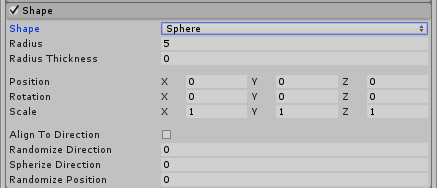
참고: Sphere와 Hemisphere의 프로퍼티는 같습니다.
| 프로퍼티 | 기능 |
|---|---|
| Shape | 방출체의 모양입니다. |
| Sphere | 모든 방향으로 균일하게 방출이 이루어집니다. |
| Hemisphere | 평면을 기준으로 반구의 모든 방향으로 균일하게 방출이 이루어집니다. |
| Radius | 모양의 원형 부분의 반지름입니다. |
| Radius Thickness | 값을 0으로 설정하면 모양의 바깥 표면에서 방출이 이루어집니다. 값을 1로 설정하면 입체 전체에서 방출이 이루어집니다. 0와 1 사이의 값을 지정하면 파티클을 방출할 입체의 비율을 조절할 수 있습니다. |
| Position | 파티클을 생성하는 데 사용되는 이미터 모양에 오프셋을 적용합니다. |
| Rotation | 파티클을 생성하는 데 사용되는 이미터 모양을 회전합니다. |
| Scale | 파티클을 생성하는 데 사용되는 이미터 크기를 변경합니다. |
| Align to Direction | 이 체크박스를 사용하여 초기 이동 방향을 기준으로 파티클의 방향을 지정합니다. 예를 들어 자동차가 충돌하면서 자동차 차체에서 떨어져서 흩날리는 자동차 페인트 덩어리를 시뮬레이션하려고 할 때 효과적으로 활용할 수 있습니다. 방향이 마음에 들지 않는다면 Main 모듈의 Start Rotation 값을 적용하여 방향을 오버라이드할 수도 있습니다. |
| Randomize Direction | 0부터 1까지의 값을 사용하여 파티클 방향이 무작위한 방향이 되도록 블렌드합니다. 값을 0으로 설정하면 아무런 영향도 미치지 않습니다. 값을 1로 설정하면 파티클 방향이 완전히 무작위하게 변경됩니다. |
| Spherize Direction | 0부터 1까지의 값을 사용하여 파티클 방향이 구체 방향이 되도록 블렌드합니다. 파티클이 트랜스폼의 중앙을 기준으로 방사형으로 방출됩니다. 값을 0으로 설정하면 아무런 영향도 미치지 않습니다. 값을 1로 설정하면 파티클 방향이 파티클의 중앙에서 방사형이 됩니다. 모양을 구체로 설정했을 때와 똑같이 작동합니다. |
| Randomize Position | 파티클을 지정된 값까지 무작위한 양만큼 이동합니다. 값을 0으로 설정하면 아무런 영향도 미치지 않습니다. 다른 값으로 설정하면 파티클 생성 포지션에 어느 정도 무작위성이 적용됩니다. |
원뿔

| 프로퍼티 | 기능 |
|---|---|
| Shape | 방출체의 모양입니다. |
| Cone | 원뿔의 밑면이나 몸체에서 방출이 이루어집니다. 파티클은 원뿔의 중심선과의 거리에 비례하여 방출됩니다. |
| Angle | 원뿔 꼭지점의 각도입니다. 각도가 0이면 원기둥이 되고, 90이면 평면 원반이 됩니다. |
| Radius | 모양의 원형 부분의 반지름입니다. |
| Radius Thickness | 값을 0으로 설정하면 모양의 바깥 표면에서 방출이 이루어집니다. 값을 1로 설정하면 입체 전체에서 방출이 이루어집니다. 0와 1 사이의 값을 지정하면 파티클을 방출할 입체의 비율을 조절할 수 있습니다. |
| Arc | 이미터의 모양을 형성하는 전체 원의 각도 비율입니다. |
| Mode | 모양의 원호 주위에 파티클이 생성되는 방법을 정의합니다. Random 으로 설정하면 Unity 에디터가 원호 주위에 파티클을 무작위하게 생성합니다. Loop 로 설정하면 파티클이 모양의 원호 주위에 순차적으로 생성되고, 주기가 끝나면 처음부터 다시 반복합니다. Ping-Pong 으로 설정하면 주기가 끝난 곳에서 이전과 반대 방향으로 반복된다는 점을 제외하고 Loop 와 같습니다. 마지막으로 Burst Spread 로 설정하면 파티클이 모양 주위에 고르게 분산되어 생성됩니다. 이 모드를 사용하면 파티클이 고르지 않게 모일 수 있는 기본 무작위 동작에 비해 더 고르게 분산되는 파티클을 얻을 수 있습니다. Burst Spread를 폭발 방출과 함께 사용하면 가장 효과적입니다. |
| Spread | 파티클이 생성될 수 있는 원호 주위에 분리 간격을 설정합니다. 예를 들어 값을 0으로 설정하면 파티클이 원호 주위의 어디에서나 생성될 수 있지만, 값을 0.1로 설정하면 파티클이 모양 주위에 10% 간격으로만 생성됩니다. |
| Speed | 방출 포지션이 원호를 중심으로 움직이는 속도 값을 설정합니다. 값 필드 옆의 작은 검은색 드롭다운에서, 값을 항상 동일하게 유지하려면 Constant 를 선택하고 시간 경과에 따라 값이 변하게 하려면 Curve 를 선택합니다. |
| Length | 원뿔의 길이입니다. Emit from: 프로퍼티가 Volume 으로 설정되었을 때에만 적용됩니다. |
| Emit from: | 원뿔에서 파티클이 방출되는 부분을 Base 또는 Volume 중에서 선택합니다. |
| Position | 파티클을 생성하는 데 사용되는 이미터 모양에 오프셋을 적용합니다. |
| Rotation | 파티클을 생성하는 데 사용되는 이미터 모양을 회전합니다. |
| Scale | 파티클을 생성하는 데 사용되는 이미터 크기를 변경합니다. |
| Align to Direction | 이 체크박스를 사용하여 초기 이동 방향을 기준으로 파티클의 방향을 지정합니다. 예를 들어, 충돌하는 동안 자동차 차체에서 날아 오는 자동차 페인트 덩어리를 시뮬레이션하려는 경우 유용합니다. 방향이 만족스럽지 않은 경우 메인 모듈의 회전 시작 값을 적용하여 방향을 오버라이드할 수도 있습니다. |
| Randomize Direction | 0부터 1까지의 값을 사용하여 파티클 방향이 무작위한 방향이 되도록 블렌드합니다. 값을 0으로 설정하면 아무런 영향도 미치지 않습니다. 값을 1로 설정하면 파티클 방향이 완전히 무작위하게 변경됩니다. |
| Spherize Direction | 0부터 1까지의 값을 사용하여 파티클 방향이 구체 방향이 되도록 블렌드합니다. 파티클이 [트랜스폼]의 중앙을 기준으로 방사형으로 방출됩니다. 값을 0으로 설정하면 아무런 영향도 미치지 않습니다. 값을 1로 설정하면 파티클 방향이 파티클의 중앙에서 방사형이 됩니다. 모양을 구체로 설정했을 때와 똑같이 작동합니다. |
| Randomize Position | 파티클을 지정된 값까지 무작위한 양만큼 이동합니다. 값을 0으로 설정하면 아무런 영향도 미치지 않습니다. 다른 값으로 설정하면 파티클 생성 포지션에 어느 정도 무작위성이 적용됩니다. |
Box
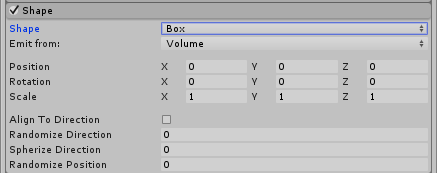
| 프로퍼티 | 기능 |
|---|---|
| Shape | 방출체의 모양입니다. |
| Box | 상자 모양의 가장자리, 표면, 몸체에서 방출이 이루어집니다. 파티클은 이미터 오브젝트의 정면(Z) 방향으로 이동합니다. |
| Emit from: | 상자에서 파티클이 방출되는 부분을 Edge, Shell, Volume 중에서 선택합니다. |
| Position | 파티클을 생성하는 데 사용되는 이미터 모양에 오프셋을 적용합니다. |
| Rotation | 파티클을 생성하는 데 사용되는 이미터 모양을 회전합니다. |
| Scale | 파티클을 생성하는 데 사용되는 이미터 크기를 변경합니다. |
| Align to Direction | 이 체크박스를 사용하여 초기 이동 방향을 기준으로 파티클의 방향을 지정합니다. 예를 들어, 충돌하는 동안 자동차 차체에서 날아 오는 자동차 페인트 덩어리를 시뮬레이션하려는 경우 유용합니다. 방향이 만족스럽지 않은 경우 메인 모듈의 회전 시작 값을 적용하여 방향을 오버라이드할 수도 있습니다. |
| Randomize Direction | 0부터 1까지의 값을 사용하여 파티클 방향이 무작위한 방향이 되도록 블렌드합니다. 값을 0으로 설정하면 아무런 영향도 미치지 않습니다. 값을 1로 설정하면 파티클 방향이 완전히 무작위하게 변경됩니다. |
| Spherize Direction | 0부터 1까지의 값을 사용하여 파티클 방향이 구체 방향이 되도록 블렌드합니다. 파티클이 [트랜스폼]의 중앙을 기준으로 방사형으로 방출됩니다. 값을 0으로 설정하면 아무런 영향도 미치지 않습니다. 값을 1로 설정하면 파티클 방향이 파티클의 중앙에서 방사형이 됩니다. 모양을 구체로 설정했을 때와 똑같이 작동합니다. |
| Randomize Position | 파티클을 지정된 값까지 무작위한 양만큼 이동합니다. 값을 0으로 설정하면 아무런 영향도 미치지 않습니다. 다른 값으로 설정하면 파티클 생성 포지션에 어느 정도 무작위성이 적용됩니다. |
Mesh, MeshRenderer, SkinnedMeshRenderer

Mesh, MeshRenderer, SkinnedMeshRenderer의 프로퍼티는 같습니다.
| 프로퍼티 | 기능 |
|---|---|
| Shape | 방출체의 모양입니다. |
| Mesh | 인스펙터를 통해 제공된 임의의 메시 모양에서 방출이 이루어집니다. |
| MeshRenderer | 게임 오브젝트의 메시 렌더러 레퍼런스에서 방출이 이루어집니다. |
| SkinnedMeshRenderer | 게임 오브젝트의 스킨드 메시 렌더러 레퍼런스에서 방출이 이루어집니다. |
| Emission drop-down | 이 드롭다운을 사용하여 파티클이 방출되는 위치를 선택합니다. 버텍스에서 파티클을 방출하려면 Vertex를 선택하고, 가장자리에서 파티클을 방출하려면 Edge를 선택하고, 삼각형에서 파티클을 방출하려면 Triangle을 선택합니다. 기본값은 Vertex입니다. |
| Mesh | 이미터의 모양을 제공하는 메시입니다. |
| Single Material | 파티클이 머티리얼 인덱스 번호로 식별되는 특정 서브 메시에서 방출되어야 하는지 결정합니다. 이 옵션을 활성화하면 머티리얼 인덱스 번호를 지정할 수 있는 숫자 필드가 표시됩니다. |
| Use Mesh Colors | 메시 컬러를 사용하거나 무시합니다. |
| Normal Offset | 메시 표면에서 이 거리만큼 떨어진 곳에서 표면 노멀 방향으로 파티클을 방출합니다. |
| Position | 파티클을 생성하는 데 사용되는 이미터 모양에 오프셋을 적용합니다. |
| Rotation | 파티클을 생성하는 데 사용되는 이미터 모양을 회전합니다. |
| Scale | 파티클을 생성하는 데 사용되는 이미터 크기를 변경합니다. |
| Align to Direction | 이 체크박스를 사용하여 초기 이동 방향을 기준으로 파티클의 방향을 지정합니다. 예를 들어, 충돌하는 동안 자동차 차체에서 날아 오는 자동차 페인트 덩어리를 시뮬레이션하려는 경우 유용합니다. 방향이 만족스럽지 않은 경우 메인 모듈의 회전 시작 값을 적용하여 방향을 오버라이드할 수도 있습니다. |
| Randomize Direction | 0부터 1까지의 값을 사용하여 파티클 방향이 무작위한 방향이 되도록 블렌드합니다. 값을 0으로 설정하면 아무런 영향도 미치지 않습니다. 값을 1로 설정하면 파티클 방향이 완전히 무작위하게 변경됩니다. |
| Spherize Direction | 0부터 1까지의 값을 사용하여 파티클 방향이 구체 방향이 되도록 블렌드합니다. 파티클이 [트랜스폼]의 중앙을 기준으로 방사형으로 방출됩니다. 값을 0으로 설정하면 아무런 영향도 미치지 않습니다. 값을 1로 설정하면 파티클 방향이 파티클의 중앙에서 방사형이 됩니다. 모양을 구체로 설정했을 때와 똑같이 작동합니다. |
| Randomize Position | 파티클을 지정된 값까지 무작위한 양만큼 이동합니다. 값을 0으로 설정하면 아무런 영향도 미치지 않습니다. 다른 값으로 설정하면 파티클 생성 포지션에 어느 정도 무작위성이 적용됩니다. |
메시 세부 정보
Single Material 체크박스를 사용하여 특정 머티리얼(서브 메시)에서만 방출이 일어나도록 선택할 수 있고, Normal Offset 프로퍼티를 사용하여 메시 노멀을 따라 방출 위치를 오프셋할 수 있습니다. 이 옵션을 사용하면 사용자가 메시 표면에서 파티클을 오프셋할 수 있습니다.
Use Mesh Colors 체크박스를 사용하여 메시 컬러를 무시할 수도 있습니다.
Circle

| 프로퍼티 | 기능 |
|---|---|
| Shape | 방출체의 모양입니다. |
| Circle | 원의 중심이나 가장자리에서 균일하게 방출이 이루어집니다. 파티클은 원 평면에서만 이동합니다. |
| Radius | 모양의 원형 부분의 반지름입니다. |
| Radius Thickness | 값을 0으로 설정하면 원의 바깥쪽 가장자리에서 파티클을 방출합니다. 값을 1로 설정하면 전체 영역에서 파티클을 방출합니다. 0과 1 사이의 값을 지정하면 영역의 일부에서 파티클을 방출합니다. |
| Arc | 이미터의 모양을 형성하는 전체 원의 각도 비율입니다. |
| Mode | 모양의 원호 주위에 파티클이 생성되는 방법을 정의합니다. Random 으로 설정하면 Unity 에디터가 원호 주위에 파티클을 무작위하게 생성합니다. Loop 로 설정하면 파티클이 모양의 원호 주위에 순차적으로 생성되고, 주기가 끝나면 처음부터 다시 반복합니다. Ping-Pong 으로 설정하면 주기가 끝난 곳에서 이전과 반대 방향으로 반복된다는 점을 제외하고 Loop 와 같습니다. 마지막으로 Burst Spread 로 설정하면 파티클이 모양 주위에 고르게 분산되어 생성됩니다. 이 모드를 사용하면 파티클이 고르지 않게 모일 수 있는 기본 무작위 동작에 비해 더 고르게 분산되는 파티클을 얻을 수 있습니다. Burst Spread를 폭발 방출과 함께 사용하면 가장 효과적입니다. |
| Spread | 파티클이 생성될 수 있는 원호 주위에 분리 간격을 설정합니다. 예를 들어 값을 0으로 설정하면 파티클이 원호 주위의 어디에서나 생성될 수 있지만, 값을 0.1로 설정하면 파티클이 모양 주위에 10% 간격으로만 생성됩니다. |
| Speed | 방출 포지션이 원호를 중심으로 움직이는 속도 값을 설정합니다. 값 필드 옆의 작은 검은색 드롭다운에서, 값을 항상 동일하게 유지하려면 Constant 를 선택하고 시간 경과에 따라 값이 변하게 하려면 Curve 를 선택합니다. |
| Position | 파티클을 생성하는 데 사용되는 이미터 모양에 오프셋을 적용합니다. |
| Rotation | 파티클을 생성하는 데 사용되는 이미터 모양을 회전합니다. |
| Scale | 파티클을 생성하는 데 사용되는 이미터 크기를 변경합니다. |
| Align to Direction | 이 체크박스를 사용하여 초기 이동 방향을 기준으로 파티클의 방향을 지정합니다. 예를 들어, 충돌하는 동안 자동차 차체에서 날아 오는 자동차 페인트 덩어리를 시뮬레이션하려는 경우 유용합니다. 방향이 만족스럽지 않은 경우 메인 모듈의 회전 시작 값을 적용하여 방향을 오버라이드할 수도 있습니다. |
| Randomize Direction | 0부터 1까지의 값을 사용하여 파티클 방향이 무작위한 방향이 되도록 블렌드합니다. 값을 0으로 설정하면 아무런 영향도 미치지 않습니다. 값을 1로 설정하면 파티클 방향이 완전히 무작위하게 변경됩니다. |
| Spherize Direction | 0부터 1까지의 값을 사용하여 파티클 방향이 구체 방향이 되도록 블렌드합니다. 파티클이 [트랜스폼]의 중앙을 기준으로 방사형으로 방출됩니다. 값을 0으로 설정하면 아무런 영향도 미치지 않습니다. 값을 1로 설정하면 파티클 방향이 파티클의 중앙에서 방사형이 됩니다. 모양을 구체로 설정했을 때와 똑같이 작동합니다. |
| Randomize Position | 파티클을 지정된 값까지 무작위한 양만큼 이동합니다. 값을 0으로 설정하면 아무런 영향도 미치지 않습니다. 다른 값으로 설정하면 파티클 생성 포지션에 어느 정도 무작위성이 적용됩니다. |
Edge
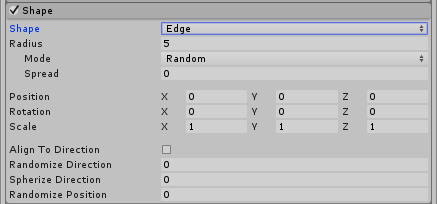
| 프로퍼티 | 기능 |
|---|---|
| Shape | 방출체의 모양입니다. |
| Edge | 라인 영역에서 방출이 이루어집니다. 파티클이 이미터 오브젝트의 위쪽 방향(Y 방향)으로 이동합니다. |
| Radius | Radius 프로퍼티를 사용하여 가장자리(Edge)의 길이를 정의합니다. |
| Mode | 모양의 반지름을 따라 파티클이 생성되는 방법을 정의합니다. Random 으로 설정하면 Unity 에디터가 반지름을 따라 파티클을 무작위하게 생성합니다. Loop 로 설정하면 파티클이 모양의 반지름을 따라 순차적으로 생성되고, 주기가 끝나면 처음부터 다시 반복합니다. Ping-Pong 으로 설정하면 주기가 끝난 곳에서 이전과 반대 방향으로 반복된다는 점을 제외하고 Loop 와 같습니다. 마지막으로 Burst Spread 로 설정하면 파티클이 반지름을 따라 고르게 분산되어 생성됩니다. 이 모드를 사용하면 파티클이 고르지 않게 함께 모일 수 있는 기본 무작위 동작에 비해 더 고르게 분산된 파티클을 얻을 수 있습니다. Burst Spread는 폭발 방출과 함께 사용하면 가장 효과적입니다. |
| Spread | 파티클이 생성될 수 있는 반지름을 따라 분리 간격을 설정합니다. 예를 들어 값을 0으로 설정하면 파티클이 반지름을 따라 어디에나 스폰될 수 있지만, 값을 0.1로 설정하면 파티클이 반지름을 따라 10% 간격으로만 스폰됩니다. |
| Speed | 방출 포지션이 반지름을 따라 움직이는 속도 값을 설정합니다. 값 필드 옆의 작은 검정색 드롭다운에서, 값을 항상 동일하게 유지하려면 Constant 를 선택하고 시간 흐름에 따라 값이 변하게 하려면 Curve 를 선택합니다. |
| Position | 파티클을 생성하는 데 사용되는 이미터 모양에 오프셋을 적용합니다. |
| Rotation | 파티클을 생성하는 데 사용되는 이미터 모양을 회전합니다. |
| Scale | 파티클을 생성하는 데 사용되는 이미터 크기를 변경합니다. |
| Align to Direction | 이 체크박스를 사용하여 초기 이동 방향을 기준으로 파티클의 방향을 지정합니다. 예를 들어 자동차가 충돌하면서 자동차 차체에서 떨어져서 흩날리는 자동차 페인트 덩어리를 시뮬레이션하려고 할 때 효과적으로 활용할 수 있습니다. 방향이 마음에 들지 않는다면 Main 모듈의 Start Rotation 값을 적용하여 방향을 오버라이드할 수도 있습니다. |
| Randomize Direction | 0부터 1까지의 값을 사용하여 파티클 방향이 무작위한 방향이 되도록 블렌드합니다. 값을 0으로 설정하면 아무런 영향도 미치지 않습니다. 값을 1로 설정하면 파티클 방향이 완전히 무작위하게 변경됩니다. |
| Spherize Direction | 0부터 1까지의 값을 사용하여 파티클 방향이 구체 방향이 되도록 블렌드합니다. 파티클이 [트랜스폼]의 중앙을 기준으로 방사형으로 방출됩니다. 값을 0으로 설정하면 아무런 영향도 미치지 않습니다. 값을 1로 설정하면 파티클 방향이 파티클의 중앙에서 방사형이 됩니다. 모양을 구체로 설정했을 때와 똑같이 작동합니다. |
| Randomize Position | 파티클을 지정된 값까지 무작위한 양만큼 이동합니다. 값을 0으로 설정하면 아무런 영향도 미치지 않습니다. 다른 값으로 설정하면 파티클 생성 포지션에 어느 정도 무작위성이 적용됩니다. |
Donut

| 프로퍼티 | 기능 |
|---|---|
| Shape | 방출체의 모양입니다. |
| Donut | 환형 고리에서 방출이 이루어집니다. 파티클은 고리의 바깥쪽으로 이동합니다. |
| Radius | 도넛 고리의 반지름입니다. |
| Donus Radius | 바깥쪽 도넛 고리의 두께입니다. |
| Radius Thickness | 값을 0으로 설정하면 원의 바깥쪽 가장자리에서 파티클을 방출합니다. 값을 1로 설정하면 전체 영역에서 파티클을 방출합니다. 0과 1 사이의 값을 지정하면 영역의 일부에서 파티클을 방출합니다. |
| Arc | 이미터의 모양을 형성하는 전체 원의 각도 비율입니다. |
| Mode | 모양의 원호 주위에 파티클이 생성되는 방법을 정의합니다. Random 으로 설정하면 Unity 에디터가 원호 주위에 파티클을 무작위하게 생성합니다. Loop 로 설정하면 파티클이 모양의 원호 주위에 순차적으로 생성되고, 주기가 끝나면 처음부터 다시 반복합니다. Ping-Pong 으로 설정하면 주기가 끝난 곳에서 이전과 반대 방향으로 반복된다는 점을 제외하고 Loop 와 같습니다. 마지막으로 Burst Spread 로 설정하면 파티클이 모양 주위에 고르게 분산되어 생성됩니다. 이 모드를 사용하면 파티클이 고르지 않게 모일 수 있는 기본 무작위 동작에 비해 더 고르게 분산되는 파티클을 얻을 수 있습니다. Burst Spread를 폭발 방출과 함께 사용하면 가장 효과적입니다. |
| Spread | 파티클이 생성될 수 있는 원호 주위에 분리 간격을 설정합니다. 예를 들어 값을 0으로 설정하면 파티클이 원호 주위의 어디에서나 생성될 수 있지만, 값을 0.1로 설정하면 파티클이 모양 주위에 10% 간격으로만 생성됩니다. |
| Speed | 방출 포지션이 원호를 중심으로 움직이는 속도 값을 설정합니다. 값 필드 옆의 작은 검은색 드롭다운에서, 값을 항상 동일하게 유지하려면 Constant 를 선택하고 시간 경과에 따라 값이 변하게 하려면 Curve 를 선택합니다. |
| Position | 파티클을 생성하는 데 사용되는 이미터 모양에 오프셋을 적용합니다. |
| Rotation | 파티클을 생성하는 데 사용되는 이미터 모양을 회전합니다. |
| Scale | 파티클을 생성하는 데 사용되는 이미터 크기를 변경합니다. |
| Align To Direction | 이 체크박스를 사용하여 초기 이동 방향을 기준으로 파티클의 방향을 지정합니다. 예를 들어 자동차가 충돌하면서 자동차 차체에서 떨어져서 흩날리는 자동차 페인트 덩어리를 시뮬레이션하려고 할 때 효과적으로 활용할 수 있습니다. 방향이 마음에 들지 않는다면 Main 모듈의 Start Rotation 값을 적용하여 방향을 오버라이드할 수도 있습니다. |
| Randomize Direction | 0부터 1까지의 값을 사용하여 파티클 방향이 무작위한 방향이 되도록 블렌드합니다. 값을 0으로 설정하면 아무런 영향도 미치지 않습니다. 값을 1로 설정하면 파티클 방향이 완전히 무작위하게 변경됩니다. |
| Spherize Direction | 0부터 1까지의 값을 사용하여 파티클 방향이 구체 방향이 되도록 블렌드합니다. 파티클이 [트랜스폼]의 중앙을 기준으로 방사형으로 방출됩니다. 값을 0으로 설정하면 아무런 영향도 미치지 않습니다. 값을 1로 설정하면 파티클 방향이 파티클의 중앙에서 방사형이 됩니다. 모양을 구체로 설정했을 때와 똑같이 작동합니다. |
| Randomise Position | 파티클을 지정된 값까지 무작위한 양만큼 이동합니다. 값을 0으로 설정하면 아무런 영향도 미치지 않습니다. 다른 값으로 설정하면 파티클 생성 포지션에 어느 정도 무작위성이 적용됩니다. |
Copyright © 2023 Unity Technologies
优美缔软件(上海)有限公司 版权所有
"Unity"、Unity 徽标及其他 Unity 商标是 Unity Technologies 或其附属机构在美国及其他地区的商标或注册商标。其他名称或品牌是其各自所有者的商标。
公安部备案号:
31010902002961